- Autor Lauren Nevill [email protected].
- Public 2023-12-16 18:50.
- Naposledy změněno 2025-01-23 15:18.
Chcete-li zabránit třetím stranám, aby věděly, které stránky navštěvujete nebo jste navštívili, odeberte položky URL z adresního řádku a z mezipaměti prohlížeče, který používáte. Například Mozilla Firefox nebo Internet Explorer.
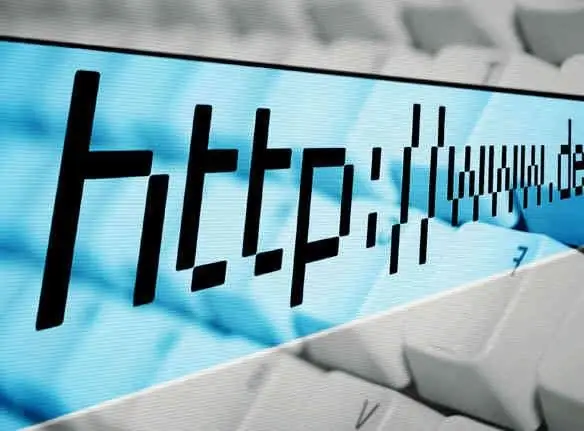
Instrukce
Krok 1
Pokud používáte prohlížeč Mozilla Firefox, otevřete nabídku Možnosti a vyberte možnost Vymazat historii procházení. Po odstranění všech odkazů však budou údaje o nich stále uloženy v mezipaměti prohlížeče.
Krok 2
Použijte spolehlivější metodu. Chcete-li vymazat mezipaměť v prohlížeči Mozilla Firefox, klikněte na adresní řádek. Dále vyberte adresu URL, kterou chcete odebrat. Stiskněte současně klávesy Shift a Delete a přesuňte kurzor na konec adresního řádku (pokud chcete odstranit všechny odkazy).
Krok 3
Pokud je ve vašem počítači výchozí prohlížeč Internet Explorer 7 nebo starší, otevřete nabídku Nástroje. Vyberte „Možnosti Internetu“. Na kartě „Obsah“najděte „Automatické doplňování“a možnosti změňte kliknutím na „Vymazat historii“. V aplikaci Internet Explorer 8 a vyšší klikněte na adresní řádek, vyberte odkaz, který chcete odstranit, a stiskněte Odstranit.
Krok 4
Chcete-li odstranit všechny odkazy z mezipaměti aplikace Internet Explorer, zavřete všechna okna a klikněte na tlačítko Start. V OS Windows XP vyberte „Spustit“a v OS Windows Vista a vyšších - viz řádek „Zahájit hledání“. Do textového pole zadejte RegEdit a klikněte na OK. Do editoru registru můžete vstoupit tímto způsobem nebo prostřednictvím „Ovládacích panelů“pouze jako správce počítače.
Krok 5
V Editoru registru přejděte na: HKEY_CURRENT_USER Software Microsoft Internet Explorer URL. Smažte všechny nepotřebné klíče registru (například urlx, kde x 1, 2, 3, …) obsahující odkazy, jejichž vzhled v adresním řádku by pro vás byl nežádoucí. Po spuštění prohlížeče restartujte počítač a zkontrolujte adresní řádek.
Krok 6
Při práci s registrem buďte opatrní. Po odebrání některých klíčů zkontrolujte, zda jsou ostatní zadány v přísném pořadí, počínaje adresou URL1. Jinak může dojít po restartu k poškození nebo smazání všech odkazů.






